在我们办公的日常中,经常会碰到有些 Excel 表格需要打印,并且需要添加一些版权声明,这种场景给 Excel 文档添加水印是非常重要且必要的。单个 Excel 文档添加水印很好实现,但如果需要批量的给一些 Excel 文档添加水印,我们就需要借助工具进行处理。「我的ABC软件工具箱」中提供了 Excel 批量添加水印的功能,支持文字水印和图片水印,支持对水印进行自定义的设置,功能强大、操作简单、处理高效。
在之前文章中,我们介绍了怎么使用「我的ABC软件工具箱」给 Word 、PDF 以及图片批量添加水印的功能,相信使用过的朋友一定觉得很赞。有小伙伴私下问我:“为什么没有批量给 Excel 添加水印的功能呢?我在网上找了一圈也没有找到好的工具!”,于是我也开始搜索批量给 Excel 加水印的工具,发现还真的没有找到~于是在我们研发小伙伴的努力下,开发了批量给 Excel 添加水印的功能!我们先来看下它在处理 Excel 文档的水印上有哪些特色吧!
1、支持文字和图片类型水印。
2、支持设置水印的位置、透明度。
3、文字水印支持字体设置、字体大小、字体颜色设置等。
4、支持批量操作,一次处理多个文件。
5、操作简单,处理速度非常快。
6、全部本地化处理,文件不会上传到服务器。
了解了这么多,我们来看看「我的ABC软件工具箱」Excel 添加水印的操作步骤吧!
打开「我的ABC软件工具箱」,左侧面板选择【文件水印】,然后右侧就能看到【Excel 批量添加水印】的功能!
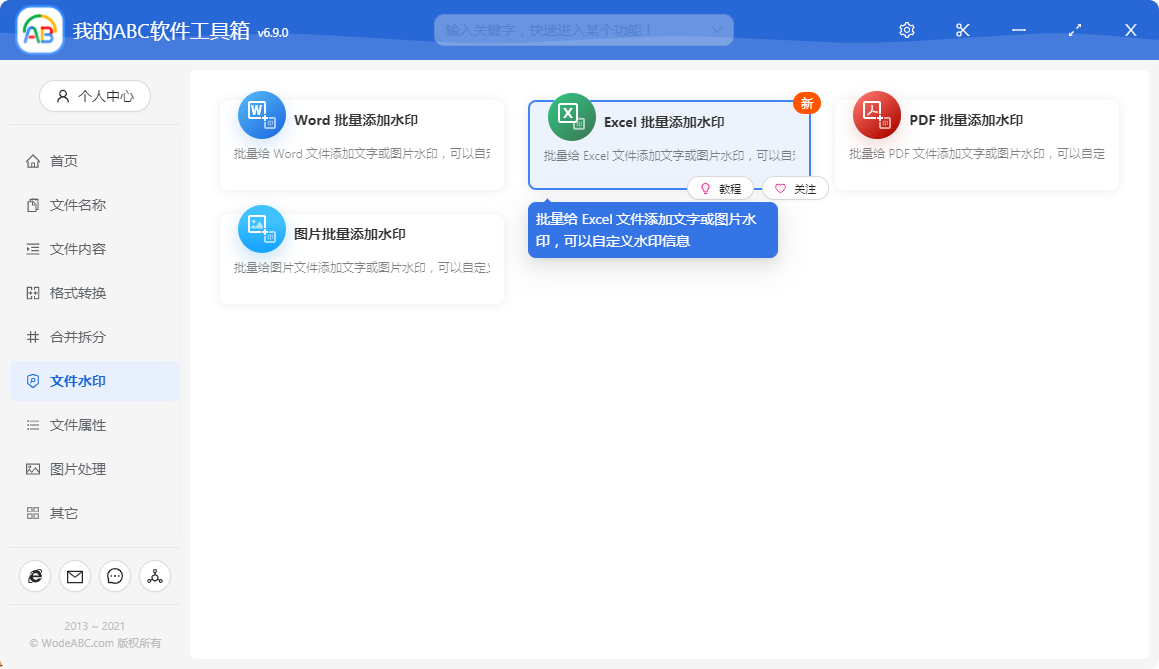
点击菜单按钮,会进入到下面的页面。在当前页面就可以点击右上角的【添加文件】按钮来添加要添加水印的 Excel 文档,还可以直接将文件拖拽进来哟!
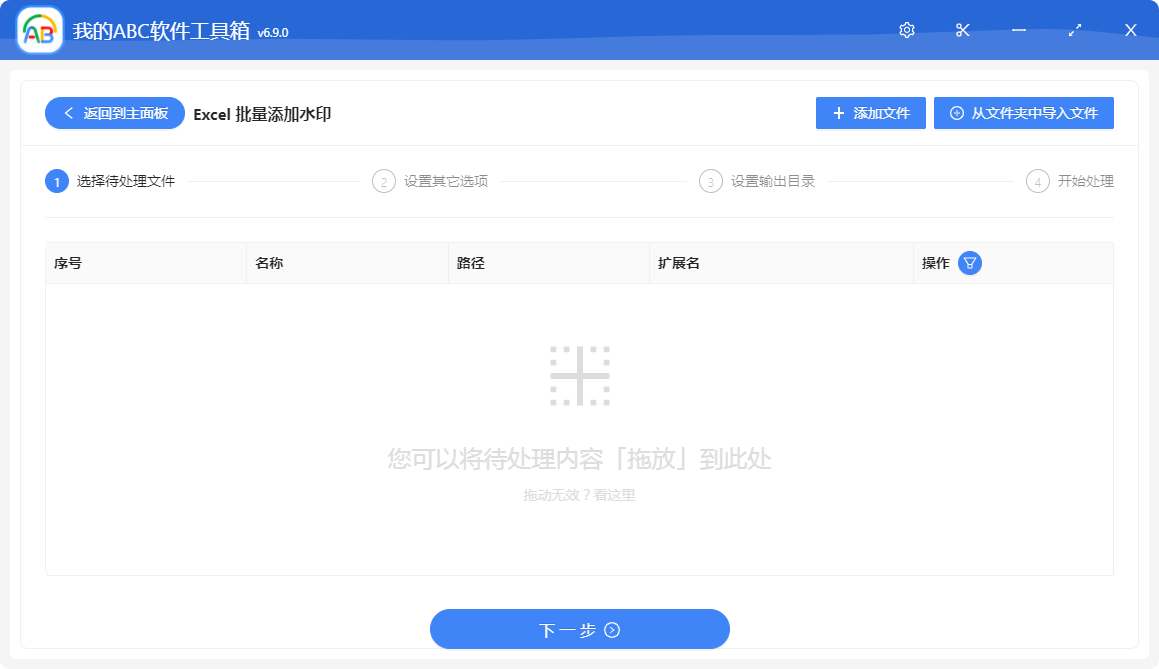
添加好文件后,界面上就能看到我们已经添加好了的待添加水印的 Excel 文档了。
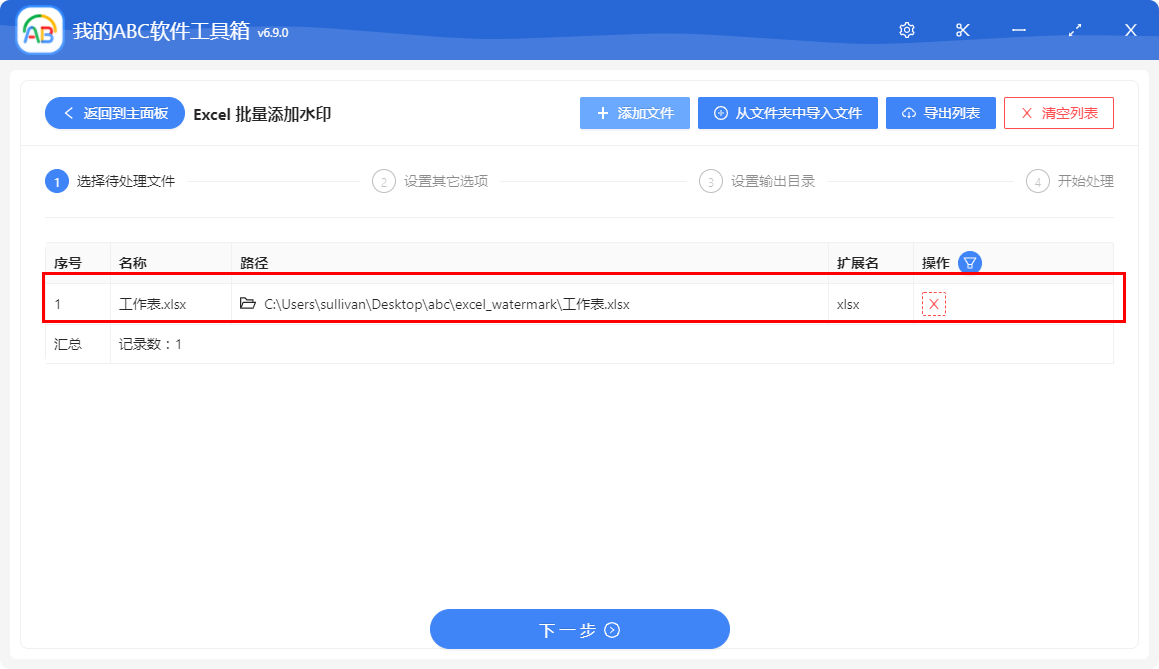
当添加完文件后,就可以点击【下一步】按钮了,进入到水印设置页面。
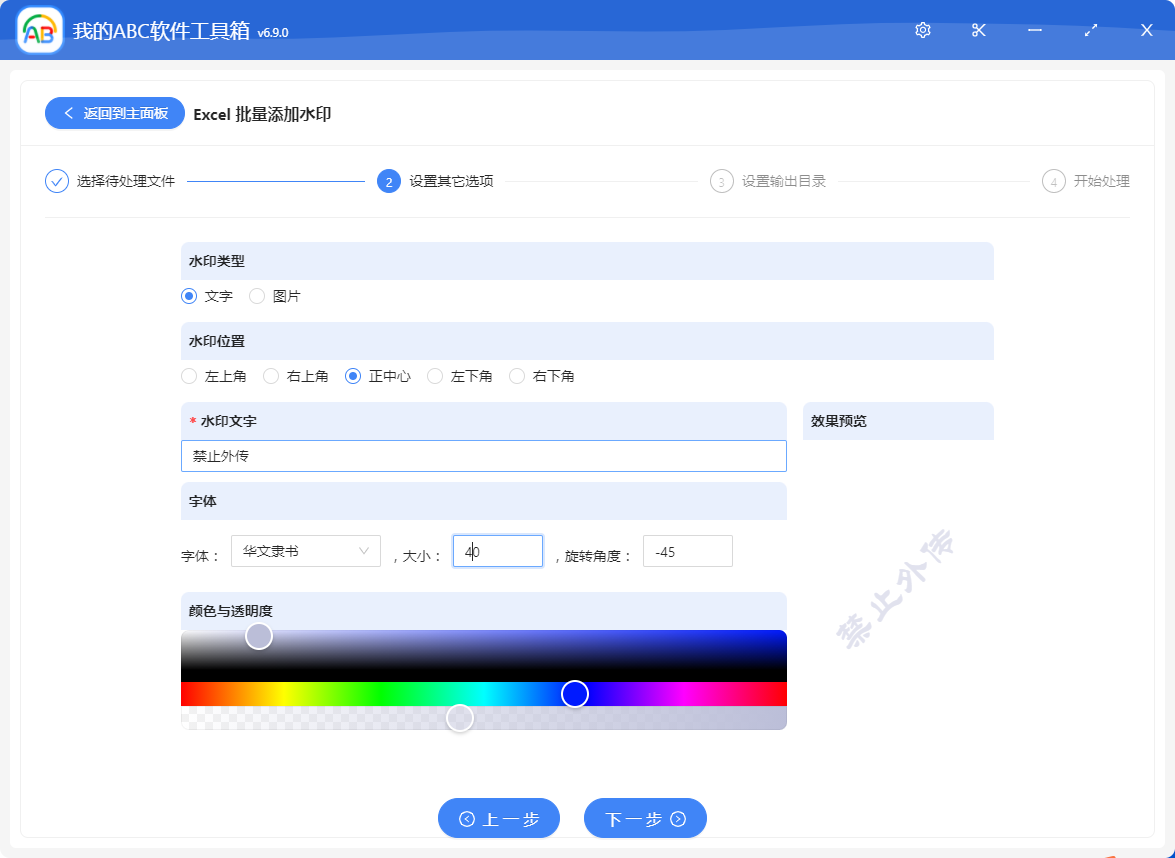
在这个页面,我们能设置的信息还是挺多的,比如前面说到的水印类型,我们选择【文字水印】后,就能设置水印的字体、颜色、字体大小、旋转角度等等!我们再看下【图片水印】的设置
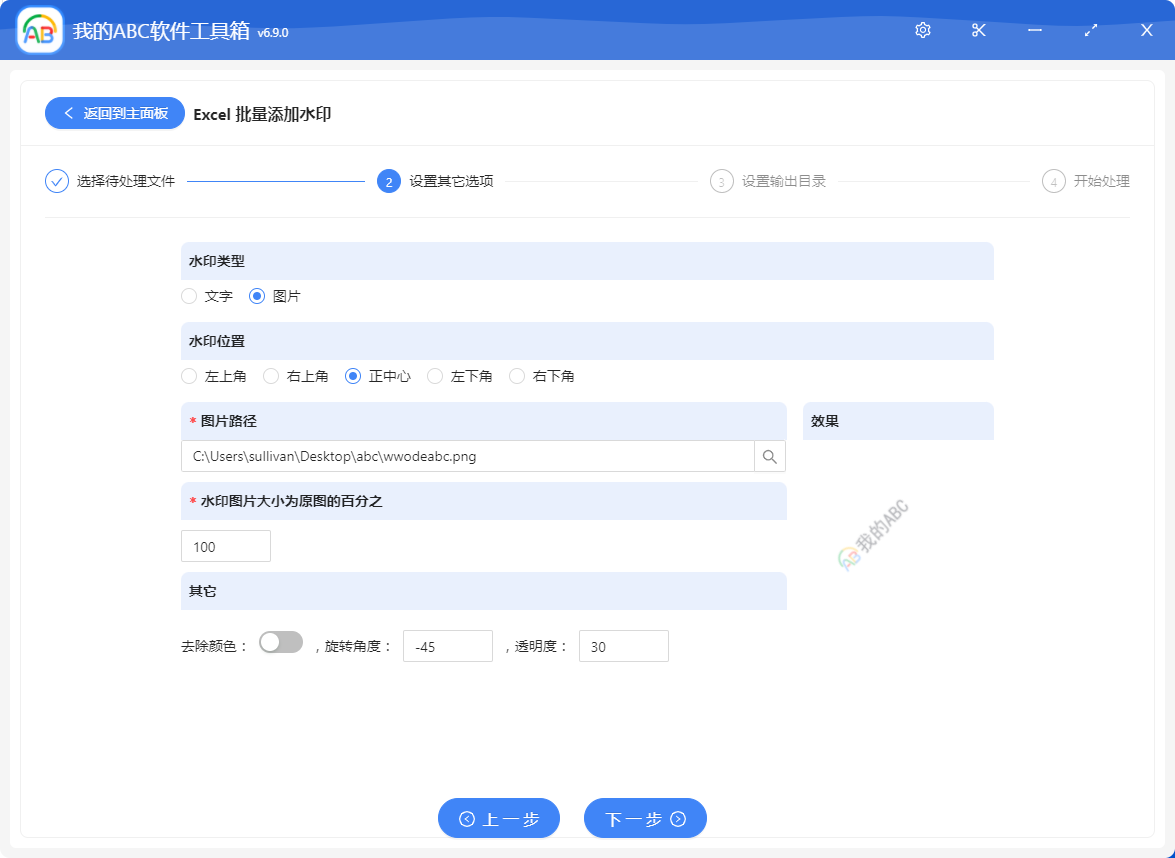
我们选择【图片水印】后,就能设置图片的位置、缩放、旋转角度、透明度等等!
在页面的右边,还能看到水印的预览效果!我们这里设置一个【正中心】的图片水印看看效果。当我们选项设置完成并确认无误后就可以点击下一步了!
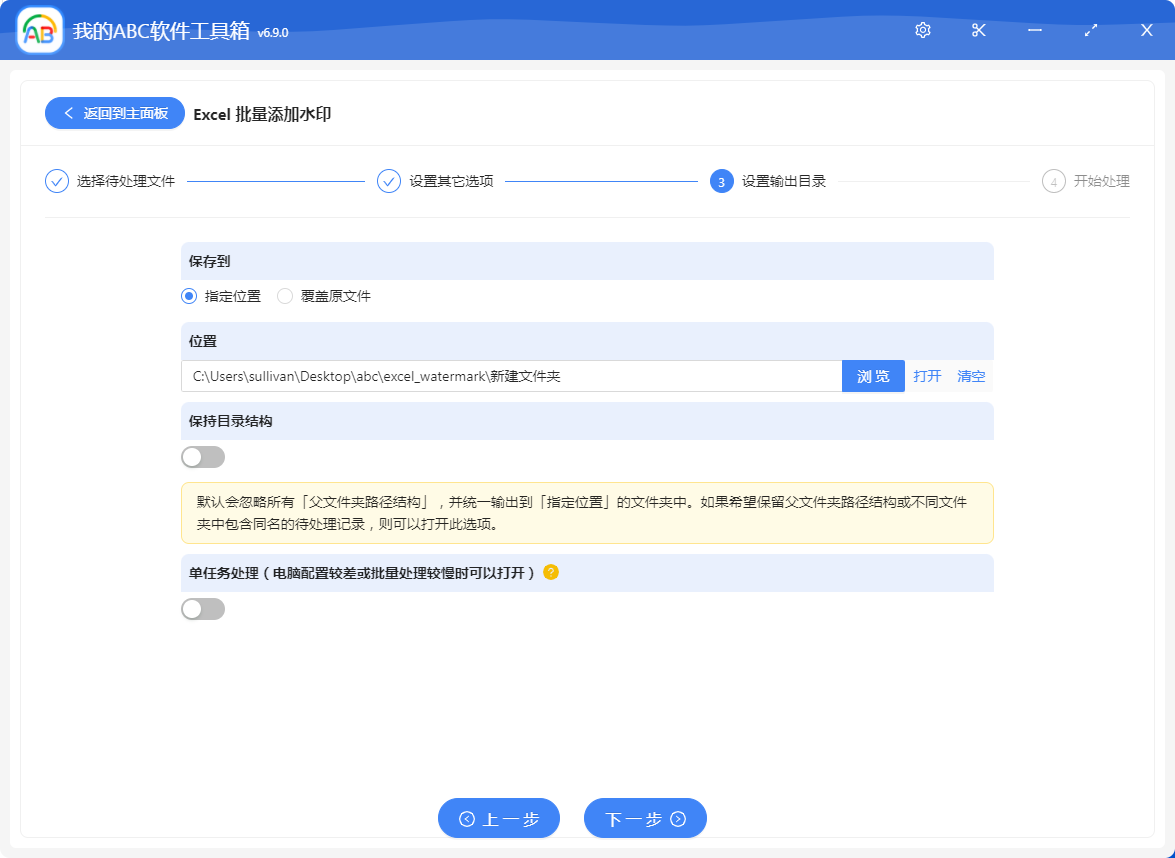
在这个页面,我们可以设置文件存储的位置。设置好并确认无误后,继续点击下一步,剩下的就交给「我的ABC软件工具箱」进行处理了。
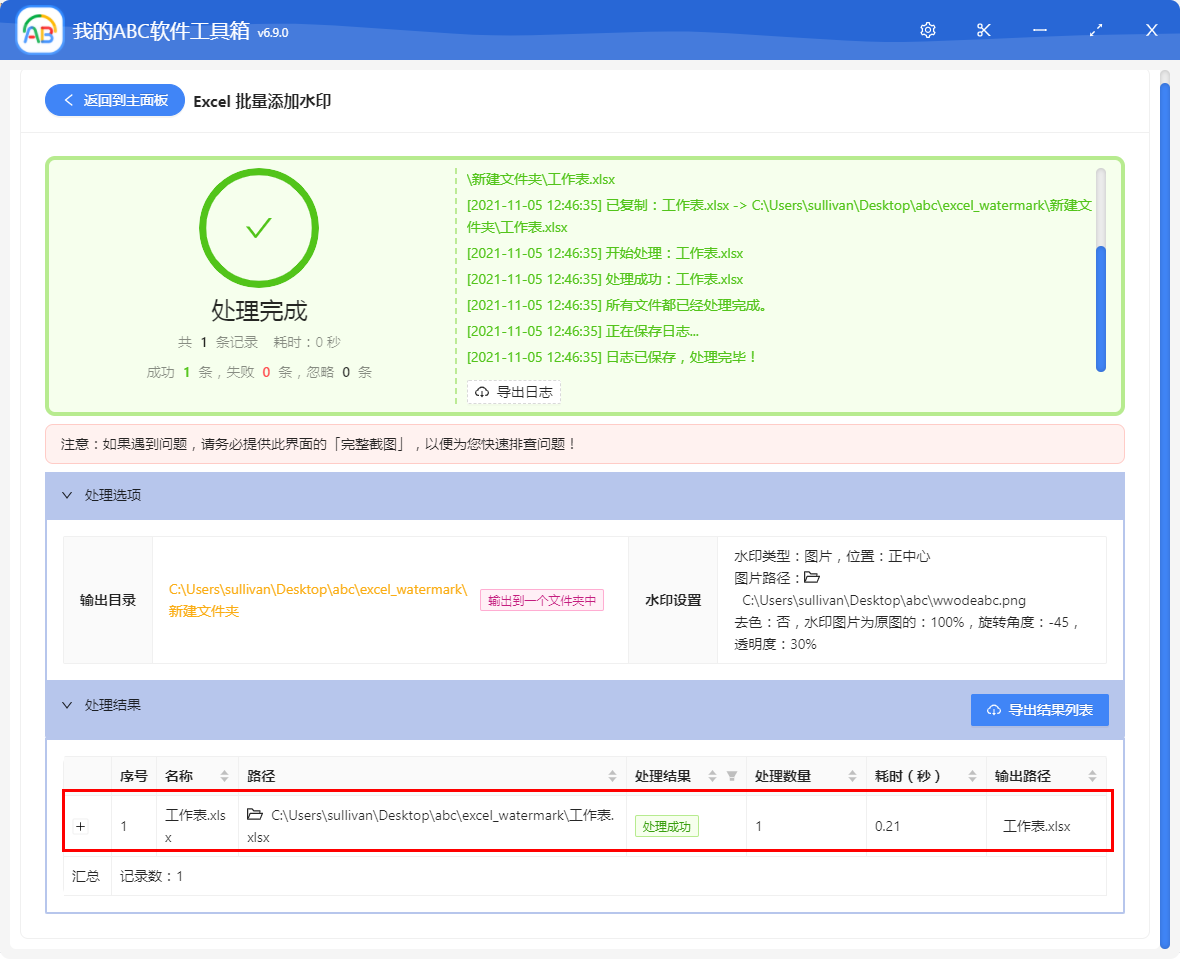
仅需 0.2 秒,「我的ABC软件工具箱」就已经完成给 Excel 添加水印的操作了!我们看看效果吧!

注意哈,当 Excel 文件有多个 Sheet 的时候,每一个 Sheet 都会加上水印!
怎么样?给 Excel文档批量添加水印就这么简单,你学会了吗?其他文字类型的水印以及各种其它的选项都可以根据自己的需要进行设置哟!赶快去使用「我的ABC软件工具箱」自己尝试一下吧。